Hp PAVILION DV9030EA, PAVILION DV9344EU, PAVILION DV9372EU, PAVILION DV9100 CTO, PAVILION DV9374EU User Manual [pt]
...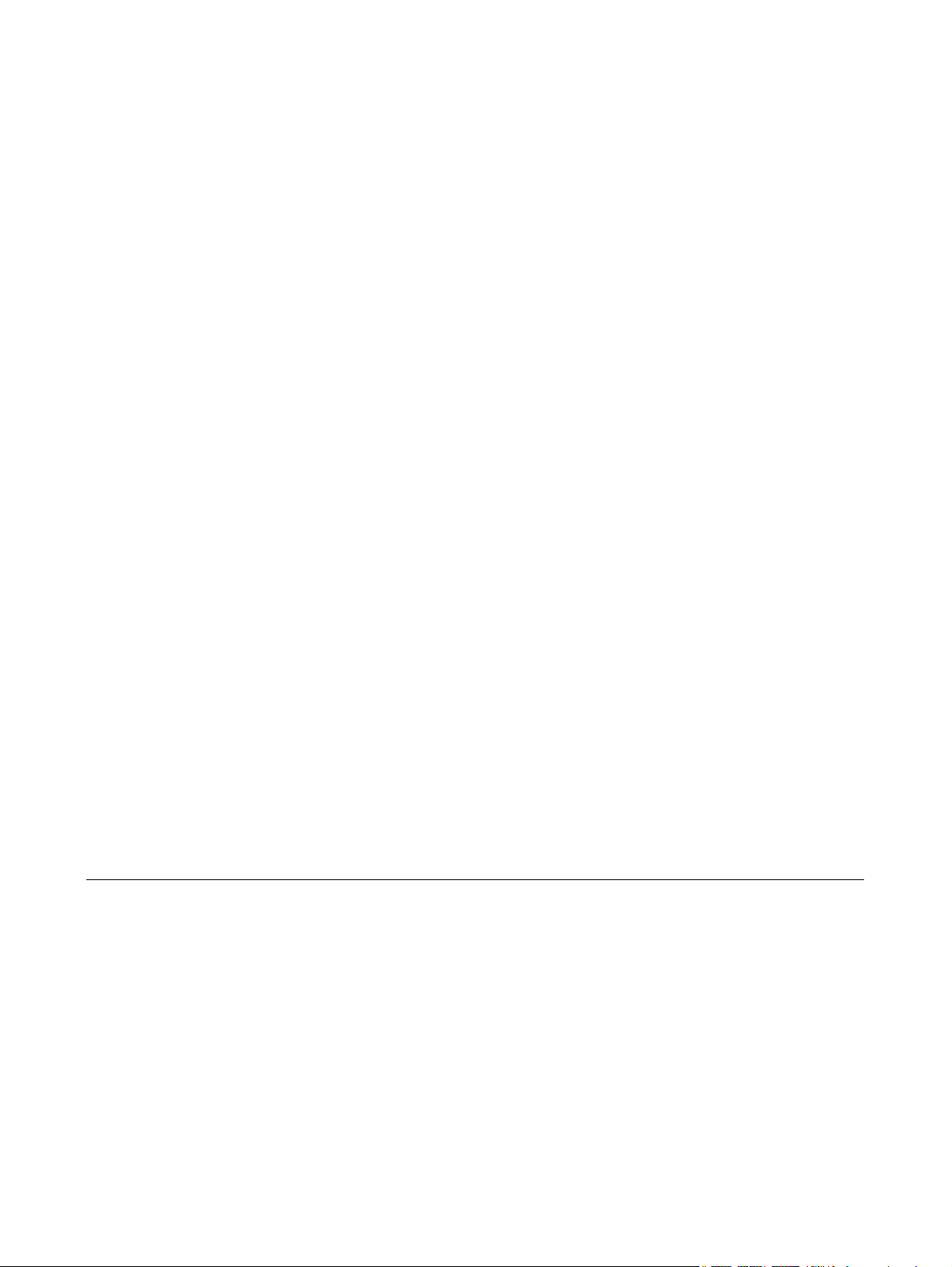
Painel táctil e teclado
Manual do utilizador
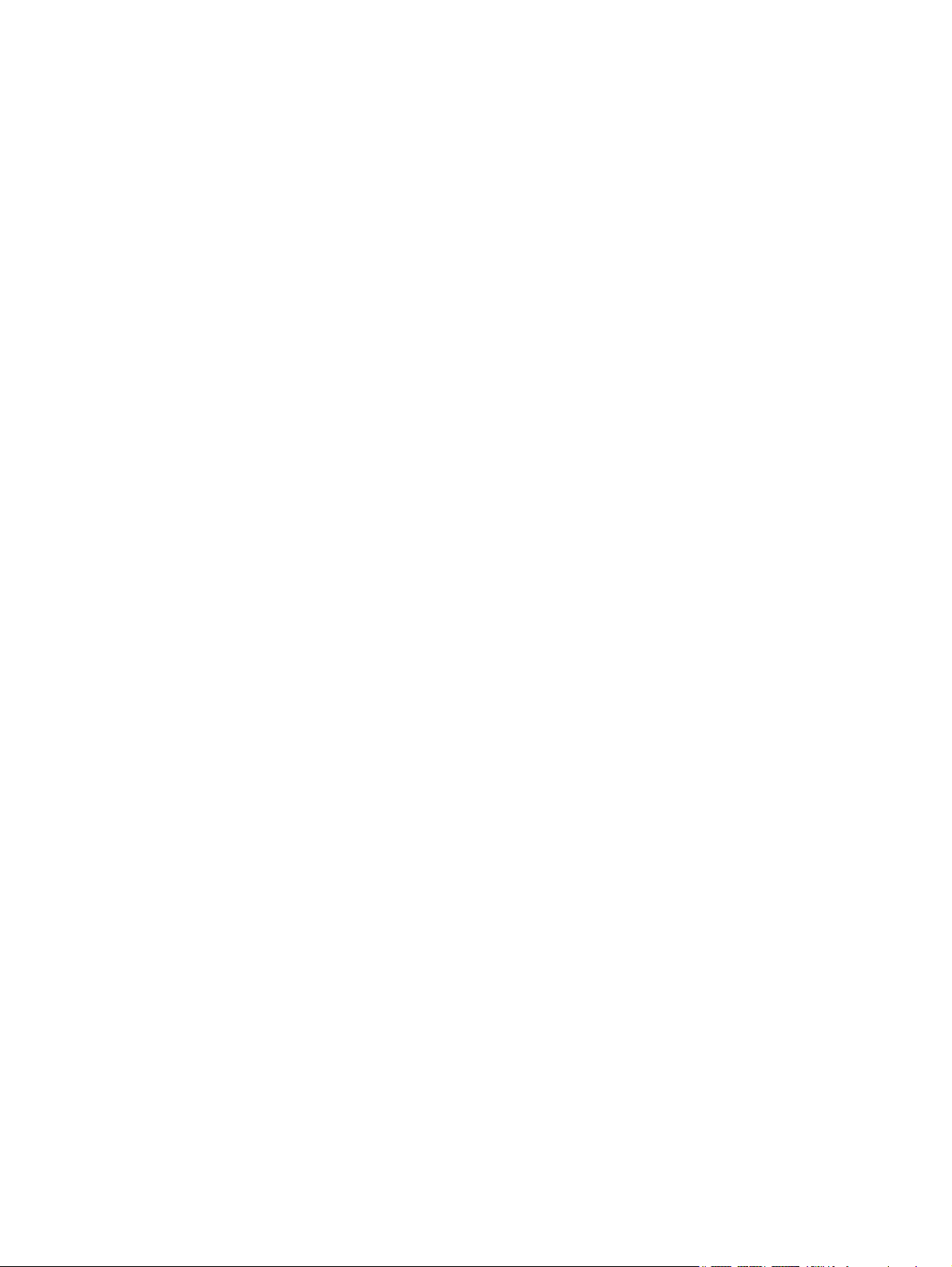
© Copyright 2006 Hewlett-Packard
Development Company, L.P.
Microsoft e Windows são marcas registadas
da Microsoft Corporation nos EUA.
As informações aqui contidas estão sujeitas
a alterações sem aviso prévio. As únicas
garantias que cobrem os produtos e serviços
da HP são estabelecidas exclusivamente na
documentação de garantia que os
acompanha. Neste documento, nenhuma
declaração deverá ser interpretada como a
constituição de garantia adicional. A HP não
se responsabiliza por erros técnicos e
editoriais ou por omissões neste documento.
Primeira edição: Julho 2006
Número de publicação do documento:
417607-131
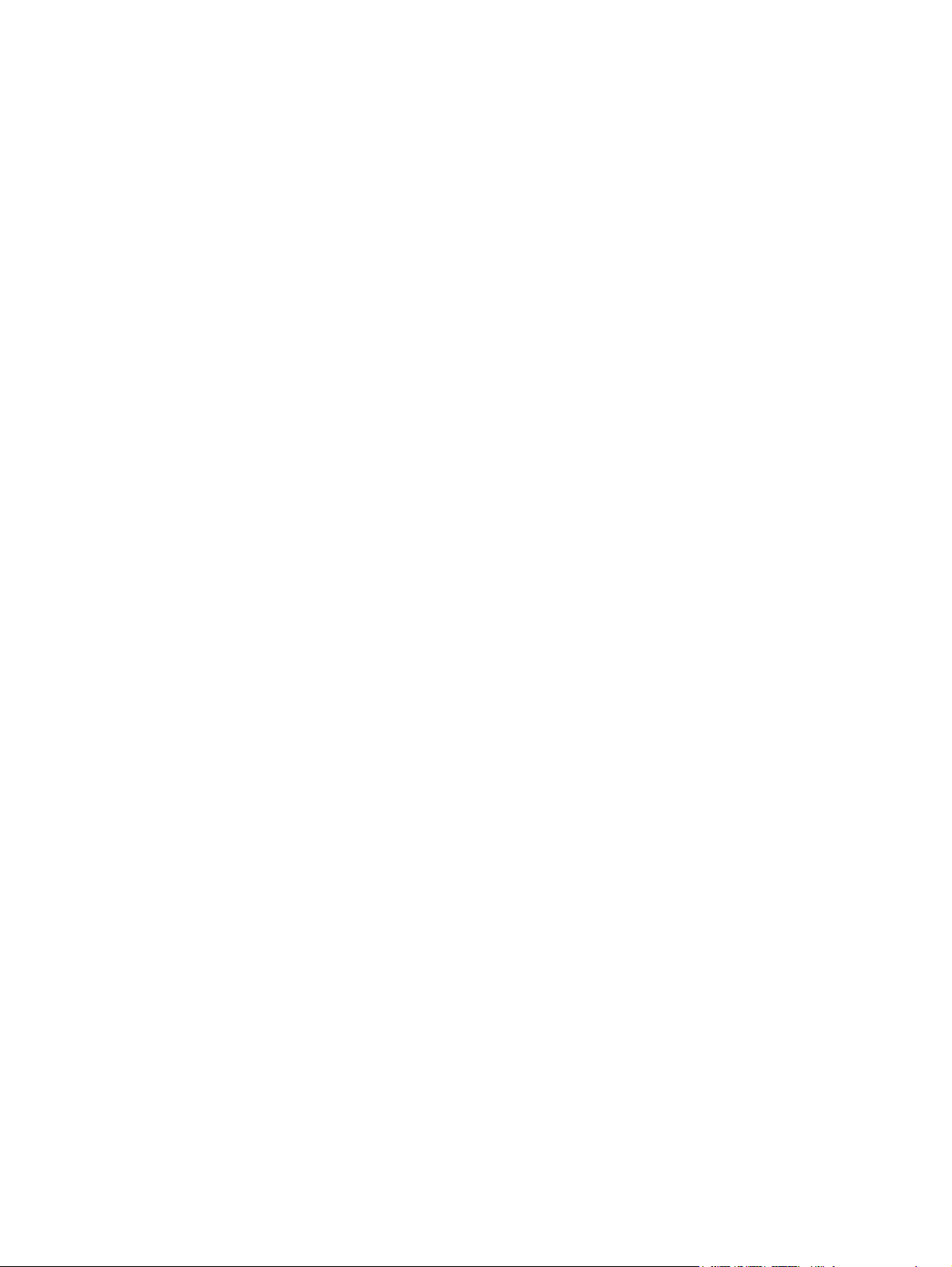
Conteúdo
1 Painel táctil
Utilizar o painel táctil ............................................................................................................................ 2
Ligar um rato externo ........................................................................................................................... 2
Definir preferências do painel táctil ...................................................................................................... 2
2 Teclado
Teclas de atalho ................................................................................................................................... 3
Utilizar teclas de atalho ........................................................................................................ 4
Software Quick Launch Buttons ........................................................................................................... 8
Aceder ao painel de controlo dos botões Quick Launch ..................................................... 8
Definir preferências de apresentação em mosaico ............................................................. 8
Definir preferências avançadas ........................................................................................... 8
Apresentar informações do sistema (fn+esc) ...................................................... 4
Abrir o Centro de ajuda e suporte (fn+f1). ........................................................... 4
Abrir a janela Opções de impressão (fn+f2) ........................................................ 4
Abrir o browser da Web (fn+f3) ........................................................................... 5
Alternar a imagem do ecrã (fn+f4) ...................................................................... 5
Iniciar o modo de suspensão (fn+f5) ................................................................... 6
Iniciar o QuickLock (fn+f6) .................................................................................. 6
Diminuir a luminosidade do ecrã (fn+f7) ............................................................. 6
Aumentar a luminosidade do ecrã (fn+f8) ........................................................... 6
Reproduzir, interromper ou retomar a reprodução de CDs de áudio ou DVDs
(fn+f9) .................................................................................................................. 7
Parar a reprodução de CDs de áudio ou DVDs (fn+f10) ..................................... 7
Reproduzir a faixa ou secção anterior de CDs de áudio ou DVDs (fn+11) ......... 7
Reproduzir a faixa ou secção seguinte de CDs de áudio ou DVDs (fn+12) ....... 7
Apresentar o ícone dos botões Quick Launch .................................................... 9
Definir atribuições de botões em teclados externos ........................................... 9
3 Teclados numéricos
Utilizar um teclado numérico externo ................................................................................................. 11
Activar ou desactivar o modo num lock enquanto trabalha ................................................................ 12
Índice .................................................................................................................................................................. 13
PTPT iii
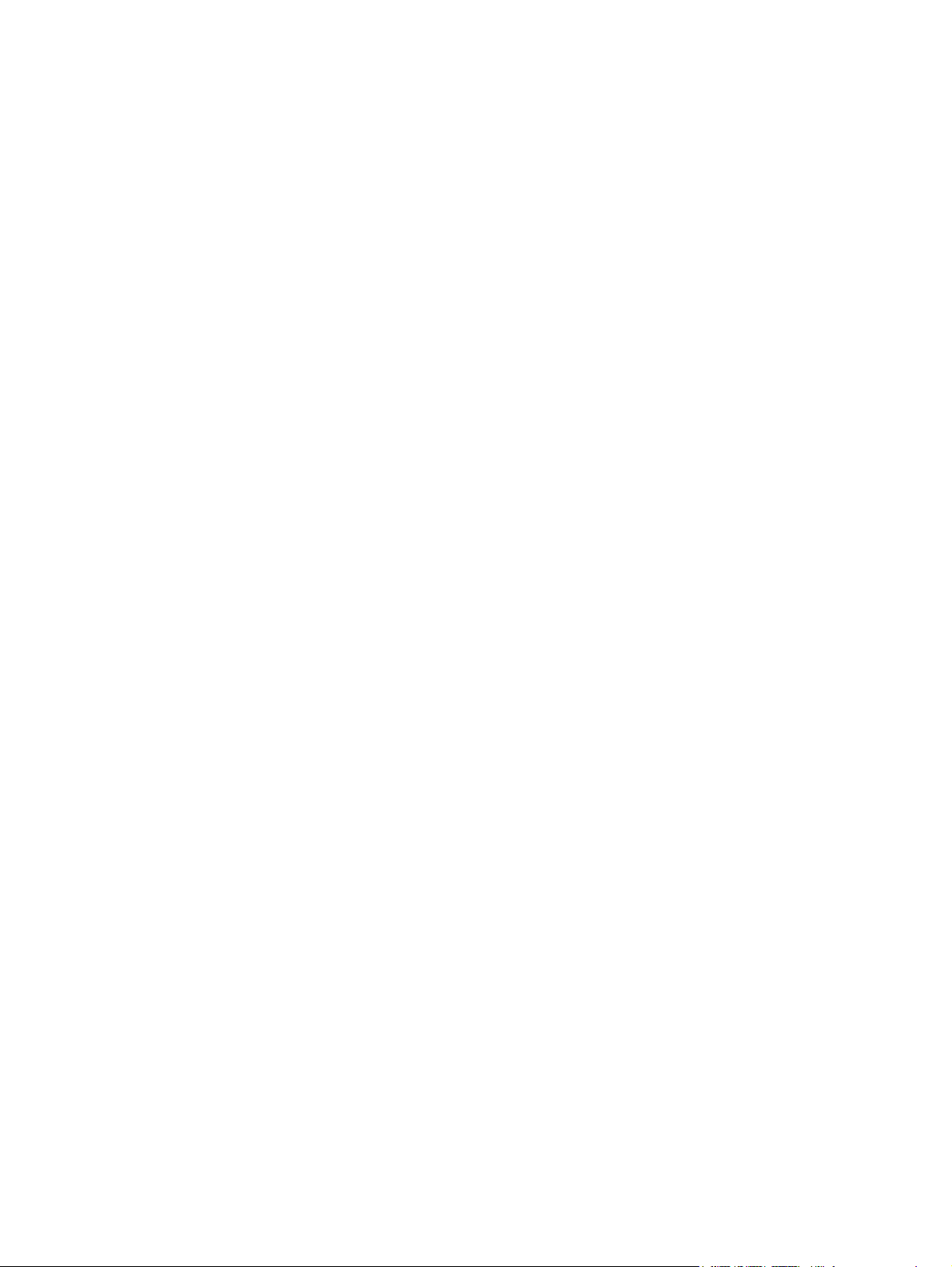
iv PTPT
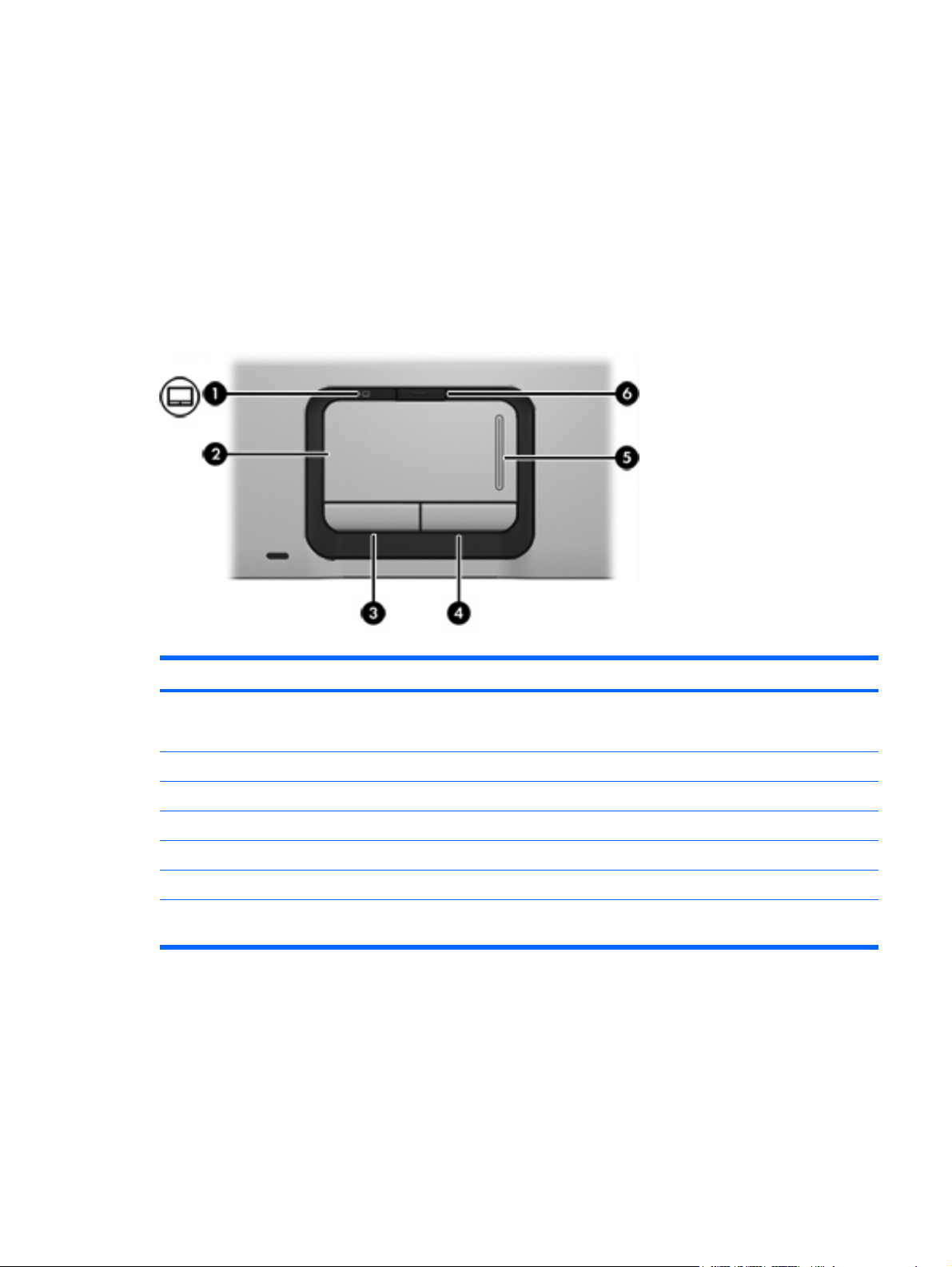
1Painel táctil
A ilustração e a tabela a seguir descrevem o painel táctil do computador.
Componente Descrição
(1) Luz do painel táctil Azul: O painel táctil está activado.
Amarelo: O painel táctil está desactivado.
(2) Painel táctil* Move o ponteiro e selecciona ou activa elementos no ecrã.
(3) Botão esquerdo do painel táctil* Funciona como o botão esquerdo de ratos externos.
(4) Botão direito do painel táctil* Funciona como o botão direito de ratos externos.
(5) Zona de deslocamento do painel táctil* Permite deslocar-se para cima ou para baixo.
(6) Botão ligado/desligado do painel táctil Activa/desactiva o painel táctil.
*Esta tabela descreve as predefinições. Para visualizar e alterar as preferências do painel táctil, seleccione Iniciar > Painel
de controlo > Impressoras e outro hardware > Rato.
PTPT 1
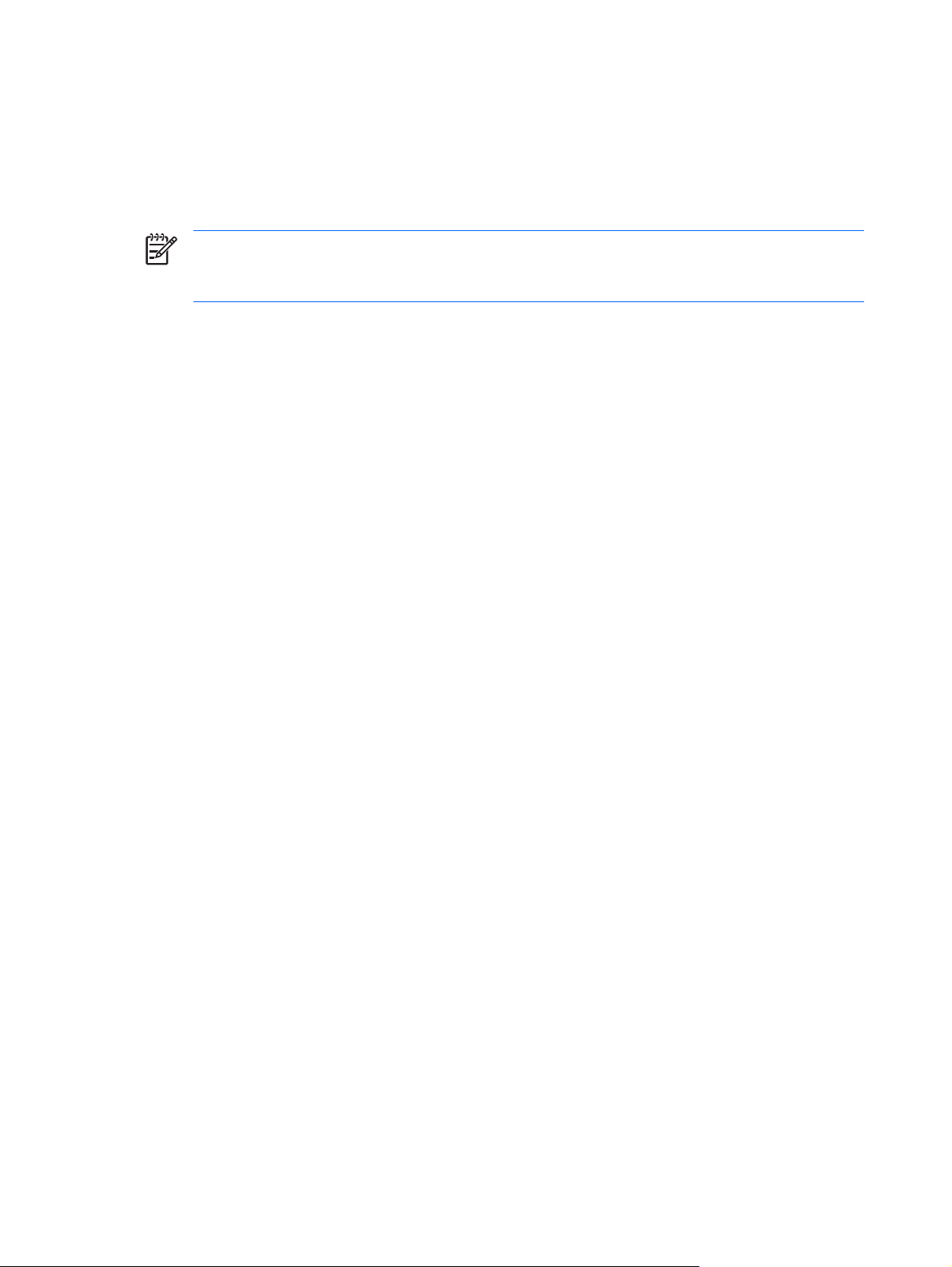
Utilizar o painel táctil
Para mover o ponteiro, deslize o dedo sobre a superfície do painel táctil na direcção em que pretende
efectuar o movimento. Utilize os botões do painel táctil, como se fossem os botões correspondentes
de ratos externos. Para se deslocar para cima e para baixo utilizando a zona de deslocamento do painel
táctil, deslize o dedo para cima e para baixo sobre as linhas.
Nota Se estiver a utilizar o painel tácyil para mover o ponteiro do rato, tem de levantar o dedo
do painel táctil antes de o mover para a zona de deslocamento. Deslizar apenas o dedo do painel
táctil para a zona de deslocamento não activa a função de deslocamento.
Ligar um rato externo
É possível ligar um rato USB externo ao computador utlizando uma das portas USB do equipamento.
O rato USB também pode ser ligado ao sistema através das portas de um produto de expansão
opcional.
Definir preferências do painel táctil
A janela Propriedades do rato no Microsoft® Windows® permite personalizar as definições dos
dispositivos apontadores, incluindo:
O recurso de toque do painel táctil, que lhe permite bater no painel uma vez para seleccionar
●
objectos ou duas vezes para fazer duplo clique em objectos (activado de fábrica).
A função Edge Motion (Movimento no limite), que lhe permite continuar a deslocar-se no painel
●
táctil quando o dedo atinge o limite do mesmo (activado de fábrica).
Preferência de botões, que lhe permite mudar o rato para utilização com a mão esquerda e com
●
a mão direita (a preferência para mão direita está activada de fábrica).
Para aceder às Propriedades do Rato, seleccione Iniciar > Painel de controlo > Impressoras e outro
hardware > Rato.
2 Capítulo 1 Painel táctil PTPT
